
|
Pamatuji si, že předtím jsem nainstaloval sambu z terminálu a poté jsem musel upravit soubor smb.conf, ale v další instalaci nebudeme muset psát jediný příkazový řádek ... to bude velmi grafická a jednoduchá instalace pro všichni Mohou to udělat bez větších problémů. Další instalace Samby bude provedena na Ubuntu 12.04 LTS a domnívám se, že bude fungovat stejně i pro ostatní systémy odvozené z Ubuntu. |
Co je to SAMBA
Wikipedia ji definuje jako bezplatnou implementaci protokolu pro sdílení souborů Microsoft Windows (dříve nazývaného SMB, nedávno přejmenovaného na CIFS) pro systémy podobné systému UNIX. Tímto způsobem je možné, že počítače s GNU / Linux, Mac OS X nebo Unix obecně „vypadají“
jako servery nebo jako klienti v sítích Windows. Samba také umožňuje ověřovat uživatele jako primární řadič domény (PDC), jako člena domény a dokonce jako doménu služby Active Directory pro sítě založené na systému Windows; kromě toho, že je schopen obsluhovat tiskové fronty, sdílené adresáře a ověřování pomocí vlastního uživatelského archivu.
Instalace
1.- Otevřeme softwarové centrum Ubuntu a do vyhledávacího pole napíšeme „samba“ bez uvozovek.
Nyní klikneme na možnost instalace, napíšeme uživatelské heslo a počkáme na dokončení instalace.
2.- Jakmile je SAMBA nainstalována, spustíme ji. Za tímto účelem do vyhledávacího panelu pomlčky zadáme „samba“. Požádá o heslo vašeho uživatele, aby se mohl otevřít.
3.- Jakmile máme SAMBA otevřenou, začneme ji konfigurovat.
3.1.- Přejdeme na možnost předvoleb a vybereme možnost „Konfigurace serveru“.
3.1.1.- Na kartě Základní máme možnost Pracovní skupina. V něm napíšeme název pracovní skupiny počítačů se systémem Windows a na kartu zabezpečení, protože v mém příkladu to nechám tak, jak je ve výchozím nastavení, protože chci osobu, která se chystá připojit k mému sdílenému prostředku (složka, tiskárna atd.) tak učiníte zadáním uživatele a
Heslo. Po dokončení klikněte na OK.
3.2.- Nyní se vrátíme na kartu Předvolby a klikneme na možnost Uživatelé Samby.
Uvidíme něco podobného.
3.2.1.- Klikneme na možnost Přidat uživatele a nakonfigurujeme následující hodnoty:
- Uživatelské jméno Unix (získáte seznam s několika uživateli, v mém případě vyberu svého uživatele ubuntu, který je „nestux“)
- Uživatelské jméno Windows (je to uživatel, kterého by používali počítače se systémem Windows, které chtějí službu používat)
- Heslo (heslo bude použito pro oba typy uživatelů: Unix a Windows)
V okně uživatelů SAMBA klikneme na OK a znovu na OK.
3.3.- Poslední věcí je vybrat adresář, který chceme sdílet s naší sítí.
3.3.1.- Za tímto účelem klikneme na kartu soubor a poté na možnost Přidat sdílený prostředek.
3.3.2.- Nyní vyplníme údaje, které od nás požadují, na kartě Základní
Adresář s cestou složky, kterou budeme sdílet. Pokud cestu známe, můžeme ji napsat nebo pomocí tlačítka procházení složku vyhledat.
Název sdílené složky = název, který se má použít pro sdílenou složku.
Oprávnění k zápisu = pokud zaškrtneme tuto možnost, znamená to, že tento uživatel má oprávnění mazat, upravovat nebo vytvářet soubory / složky v rámci našich sdílených zdrojů, jinak nebude mít tato oprávnění.
Viditelné = pokud bude náš zdroj viditelný pro uživatele naší sítě.
3.3.3.- Poté přejdeme na kartu Přístup a nakonfigurujeme následující možnosti.
Povolit přístup pouze konkrétním uživatelům: zde vybereme uživatele, kteří budou mít přístup k našemu sdílenému prostředku.
Povolit všem: s touto možností budou mít všichni uživatelé oprávnění pro přístup k našemu sdílenému prostředku.
Po dokončení těchto kroků uvidíme, jak je přidán náš sdílený prostředek.
3.4.- Jako poslední krok uvidíme, jak přistupovat k tomuto sdílenému prostředku z počítače s Ubuntu nebo z Windows.
3.4.1.- S ubuntu
Otevřeme náš průzkumník souborů a stiskneme následující kombinaci kláves Ctrl + L. Otevře se vyhledávací pole, kam napíšeme cestu nebo adresu našeho sdíleného prostředku.
příklad:
smb: // host_ip_dir / nazev zdroje smb: //192.168.0.13/ share
Nezapomeňte, že jsme nakonfigurovali název sdíleného prostředku v kroku 3.3.2.
Stiskněte klávesu Enter a požádá nás o přihlašovací údaje (uživatel, pracovní skupina / doména, heslo a některé možnosti, jak zjistit, zda si heslo pamatujete).
Pokud jsou data správná, měli bychom být schopni vstoupit do našeho sdíleného zdroje.
3.4.2.- Se systémem Windows
Otevřeme náš průzkumník souborů a do pruhu, který nám ukazuje cestu tam, kde jsme, napíšeme cestu našeho serveru samba + název sdíleného prostředku.
server_ip_dirr_resource_name 192.168.0.67 share_name
Jakmile napíšeme cestu k našemu serveru, požádá nás o uživatelské jméno a heslo.
Pokud jsou přihlašovací údaje správné, budeme mít přístup do složky, kterou sdílíme se SAMBA.


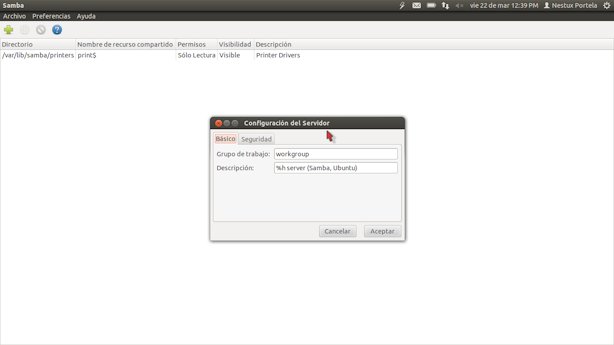





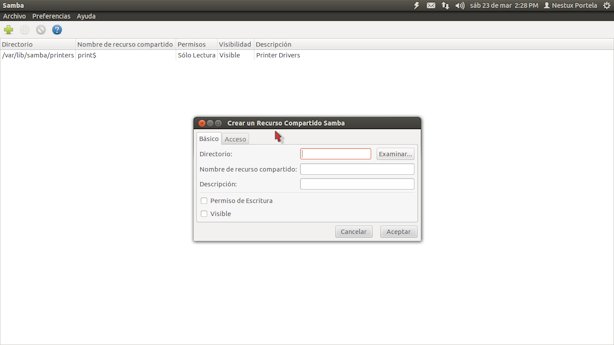
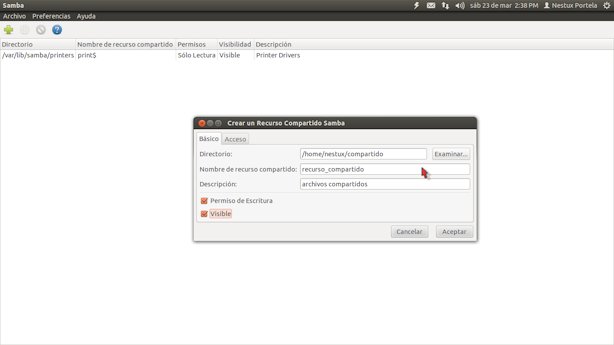

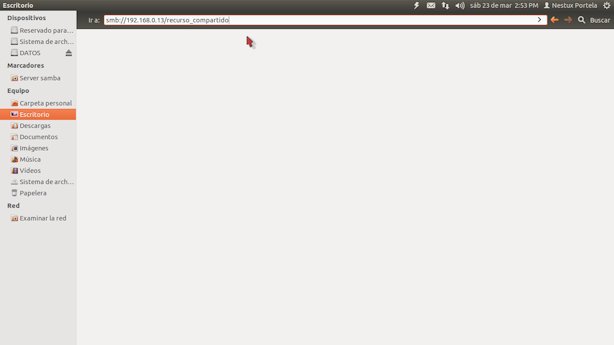



pracuje s ext4, ale nefunguje s ntfs. jediná verze ubuntu, která byla velmi snadná a fungovala, byla 10.04. Od té doby jsem nemohl sdílet soubory z oddílů ntfs
Velmi dobrý příspěvek, ale podle mých osobních zkušeností jsem nemohl nakonfigurovat Smb s grafickými programy, které jsem nainstaloval, zkuste to s touto Sambou as GAdmin-Sambou, a to jak v Ubuntu 12.04. Jak jsem uvedl na začátku příspěvku, rozhodl jsem se to zkusit pomocí konzoly; Trvalo mi nějaký čas, než jsem pochopil, jak to udělat, ale nakonec můžete sdílet složky s různými uživateli a různými oprávněními pro každého uživatele. Zdá se mi, že dalším krokem je mít možnost mít ekvivalent služby Active Directory.
Chtěl bych vědět, zda je možné, že byste mohli uvést kroky, které mají být provedeny v jiných distribucích, a pokud je to možné, také prostřednictvím terminálu.
Děkuji moc předem.
Skvělé, začnu s testováním a poté se pokusím nakonfigurovat podporu služby Active Directory. Díky moc
velmi dobrý příspěvek a děkuji za informace, ale znamená to chybu, kterou nelze spustit „gksu“
Chtěl jsem nakonfigurovat síť win7-ubuntu 13.04, ale nebyl jsem schopen, už jsem to zkoušel z tohoto a dalších blogů, dodržoval jsem všechny pokyny a nic. Zkoušel jsem to z konzoly, graficky, přidáním oprávnění ke sdílení (automaticky), a to pouze označuje, že je již sdílená, ale když chcete vidět síť, nic!
Když instaluji z konzoly a chci ji nakonfigurovat ručně, zkusím zavolat sambu z palubní desky a vypadá to, že není nainstalována, požádá mě o heslo k instalaci, napíšu to yyyyyyyyy, nic! Zůstává statická instalace, ale nic se neděje.
Mám rád svobodný software, ai když už nějakou dobu používám Ubuntu, cítím se frustrovaný, že to nedokážu opravit, pokud byste mě mohli vést, abych věděl, co mám dělat, protože předtím, než síť fungovala bez problémů, mohl jsem sdílet a přestože se mi to nezdálo Ve win jsem nosil jejich sdílené složky, ale asi 2 měsíce nebo déle jsem začal mít tento problém, zhoršující se asi měsíc, protože síť již neexistovala, sdílím jen internet, ale nic jiného.
S win7 nemám žádné problémy. Ubuntu zkuste nainstalovat od 0, znovu nainstalujte sambu, projděte si všechny blogy, manuály atd. yyyyyyyyyyy nic! znovu.
Opravdu se nechci zbavit svého ubuntu, protože potřebuji hodně tisknout, což je pro mě nejdůležitější, pokud by to nebylo, nestěžoval bych si.
VELMI DĚKUJEME ZA VAŠI TRPĚLOST A VAŠI POMOC.
P.S.
Nevadilo by mi, kdyby odpověď byla poštou nebo tak. Důležité je dokázat to vyřešit.
Ještě jednou TISÍC Děkuji.
Příspěvek je velmi dobrý, ale…. Pro ty z nás, kteří již musejí konfigurovat sambu, víme, že něco chybí, aby to fungovalo na 100%, a to není vysvětleno v tomto příspěvku. Bohužel budete muset upravit konfigurační soubor samby a nakonfigurovat několik věcí. Je zřejmé, že mě unavilo žádat o pomoc na tomto blogu a nikdy jsem nedostal odpověď. Odpověď, kterou jsem našel, googlení, tak mě omluvte za sobectví. ale je jasné, že v Linuxu (alespoň do dnešního dne) NENÍ ŽÁDNÁ GRAFICKÁ APLIKACE, která odpovídajícím způsobem konfiguruje 100% sambu. V systému Windows se opak stane. Namiřte proti Linuxu.
Výukový program, jak to udělat ze „serveru“ bez plochy, by byl skvělý, zkusili jsme to už dávno pro školní učebnu, ale zdálo se přehnané, že musíme otevřít 150 smbpass, a nechali jsme to.
Nainstaloval jsem ubuntu 13.10 Jsem v tomto systému nový, ale líbí se mi problém, že při připojování sítě mezi Windows 8 a ubuntu z okna 8 mohu vstoupit do sdílených složek, ale když přejdu do sdílené složky systému Windows 8, není dovolte mi dostat tuto chybu:
Místo nebylo přístupné
Nelze načíst seznam sdílených složek ze serveru: Připojení odmítnuto.
prosím pomozte mi
děkuji moc
Na zdraví! a moc vám děkuji za výukový program. Nakonec mohu vyměňovat soubory mezi svými 2 stroji s Ubuntu LTS 12.04, vlastně je to velmi snadné, i když jsem celé dny hledal dobrou alternativu. Málokdo ví, jak správně vysvětlit toto téma. I když se sdílené složky v síti Windows Seven neobjevují, je pravda, že je mi to jedno, na konci dne mám dost oken a doufejme, že brzy to budu moci trvale odstranit ze svých počítačů. Linux a vývojářská komunita mají stále co dělat, je to pravda, ale v mém případě jsem si už volný systém zamiloval a to je něco jiného, cítím se svobodně a klidně pracuji na svém PC. S Linuxem mám málo času a moc se mi líbí
kde nakonfigurujeme adresu našeho adresáře, abychom ji viděli ze systému Windows, omlouvám se?
Jsem v ubuntu nový a můj problém je:
Když jsem uvnitř softwarového centra ubuntu a chci nainstalovat balíček, možnost instalace v bes se nezobrazí, říká, použijte tento zdroj! Co mohu v tomto případě udělat?
Dobrý den, mám problém se systémem samba, jsem v tomto nový a byl bych rád, kdybyste mi pomohli, sdílel jsem několik složek a každý z nich má jednoho nebo dva uživatele s heslem, ale když vytvoří nový soubor nebo složku a další uživatel chce upravit, nedovolí vám říci, že je pouze pro čtení, zajímalo by mě, jestli existuje způsob, jak to obejít.
jde o
Výborný článek, děkujeme za sdílení ...!